ຜະລິດຕະພັນທີ່ແນະນໍາ
-
ການປະຕິບັດ Photoshop ທີ່ ສຳ ຄັນ
ເຄື່ອງມືແຕ່ງ ໜ້າ ເຄື່ອງມື ສຳ ລັບແຕ່ງ ໜ້າ ໂປແກມ Photoshop ປະສິດທິພາບ
$57.00 -
-
-
ການປະຕິບັດ Photoshop ທີ່ ສຳ ຄັນ
ຄວາມ ຈຳ ເປັນຂອງເດັກເກີດ ໃໝ່ ™ເດັກເກີດ ໃໝ່ ແກ້ໄຂການກະ ທຳ Photoshop
$29.00 -
-
-
-
ບ່ອນທີ່ຈະຕິດຕັ້ງ PSE ການກະ ທຳ: ຜົນກະທົບ Palette ທຽບກັບ Player Player
Photoshop Elementes ການປະຕິບັດທີ່ເຂົ້າກັນໄດ້ ມີ ສຳ ລັບຫຼາຍໆຜະລິດຕະພັນຂອງ MCP.
ຄວາມອຸກອັ່ງ ໜຶ່ງ ທີ່ພວກເຮົາໄດ້ຍິນແມ່ນມັນຍາກທີ່ຈະຮູ້ບ່ອນທີ່ຈະຕິດຕັ້ງການກະ ທຳ. ນີ້ແມ່ນ ຄຳ ແນະ ນຳ ບາງຢ່າງ ສຳ ລັບຜູ້ໃຊ້ PSE (Elements) ກ່ຽວກັບການ ກຳ ນົດວ່າຈະເປັນ ເຂົ້າເຖິງການກະ ທຳ ຂອງທ່ານໃນ Effects Palette ຫຼື Action Player.
ຫນ້າທໍາອິດ, ບາງພື້ນຖານ. Photoshop Element ມີສອງວິທີໃນການເຂົ້າເຖິງການກະ ທຳ. ມີ Palette Effects ໃນໂປແກມແກ້ໄຂເຕັມຫລືເຄື່ອງຫຼີ້ນປະຕິບັດງານໃນ Guided Edit.
ເຄື່ອງຫຼີ້ນປະຕິບັດງານສາມາດໃຊ້ໄດ້ ສຳ ລັບອົງປະກອບ 7 ຂຶ້ນໄປ. ສຳ ລັບຜູ້ທີ່ທ່ານໃຊ້ລຸ້ນ Elements ກ່ອນ 7, ທຸກໆການກະ ທຳ ຂອງ MCP ທີ່ເຮັດວຽກໃນ Elements ມີລຸ້ນພິເສດ ສຳ ລັບ PSE 5 ແລະ 6 ທີ່ເຮັດວຽກໃນ Palette Effects ຂອງທ່ານ.
ເຄື່ອງຫຼີ້ນການກະ ທຳ ນີ້ແມ່ນລ້ ຳ ລຶກເພາະວ່າມັນງ່າຍຫຼາຍທີ່ຈະຕິດຕັ້ງການກະ ທຳ ຕ່າງໆເຂົ້າໃນມັນກ່ວາເຂົ້າໃນ Effects Palette. ທ່ານບໍ່ ຈຳ ເປັນຕ້ອງຕັ້ງຄ່າເອກະສານ MediaDatabase.db3 ຄືນ ໃໝ່, ເຊິ່ງທ່ານຮູ້, ຖ້າທ່ານເຄີຍເຮັດສິ່ງນີ້ມາກ່ອນ, ອາດຈະເປັນຂະບວນການທີ່ຊ້າ. ເພື່ອປະຕິບັດງານໃນ Player Player, ທ່ານພຽງແຕ່ໃຊ້ເອກະສານດຽວທີ່ສາມາດບັນຈຸການປະຕິບັດທັງ ໝົດ, ຄືກັນກັບ ເຕັມ Photoshop.
ເຖິງຢ່າງໃດກໍ່ຕາມ, ຜູ້ປະຕິບັດງານນີ້ແມ່ນ ຊ່ວຍບໍ່ເປັນຕາຢ້ານ ເພາະມັນໃຊ້ເວລາກົດປຸ່ມຫລາຍໆຄັ້ງເພື່ອເຂົ້າຫາມັນ, ແລະມັນຢູ່ໃນ Guided Edit. ບໍ່ມີພວກເຮົາຫຼາຍຄົນໃຊ້ເວລາຫຼາຍໃນການແກ້ໄຂ Guided Edit, ແລະຫຼັງຈາກທີ່ປະຕິບັດງານຢູ່ບ່ອນນັ້ນ, ທ່ານຕ້ອງກັບໄປທີ່ Full Edit ເພື່ອປັບການກະ ທຳ ຂອງທ່ານ. ນັ້ນແມ່ນກົດທີ່ບໍ່ ຈຳ ເປັນອີກ ຈຳ ນວນ ໜຶ່ງ ຂອງຫນູ. ພ້ອມກັນນີ້, ຍັງມີບາງ ຄຳ ສັ່ງທີ່ບໍ່ໄດ້ເຮັດວຽກໃນ Guided Edit, ດັ່ງນັ້ນການກະ ທຳ ໃດໆທີ່ໃຊ້ ຄຳ ສັ່ງເຫຼົ່ານັ້ນຈະບໍ່ເຮັດວຽກໃນເຄື່ອງຫຼີ້ນ.
ເຖິງແມ່ນວ່າມັນຈະມີຄວາມຫຍຸ້ງຍາກຫຼາຍໃນການຕິດຕັ້ງການກະ ທຳ ເຂົ້າໄປໃນ Effects Palette, ເມື່ອຕິດຕັ້ງແລ້ວ, ພວກມັນສາມາດເຂົ້າເຖິງໄດ້ງ່າຍຂຶ້ນ. ແລະ, ທຸກ ຄຳ ສັ່ງທີ່ເຮັດວຽກໃນ Elements ຈະເຮັດວຽກໃນ Effects Palette Actions.
ແລະນີ້ແມ່ນການເຕະ - ການກະ ທຳ ສ່ວນໃຫຍ່ເຮັດວຽກຢູ່ບ່ອນດຽວ ຫຼືອີກຢ່າງ ໜຶ່ງ, ບໍ່ແມ່ນທັງສອງຝ່າຍ. ທ່ານຕ້ອງການກວດສອບກັບຜູ້ຜະລິດການກະ ທຳ ເພື່ອ ກຳ ນົດບ່ອນທີ່ມັນຖືກອອກແບບໃຫ້ເຮັດວຽກ. ການກະ ທຳ ສຳ ລັບອົງປະກອບຈາກ MCP ລ້ວນແຕ່ມາພ້ອມກັບ PDF ທີ່ມີ ຄຳ ແນະ ນຳ ໃນການຕິດຕັ້ງສະເພາະ ສຳ ລັບການກະ ທຳ ຂອງທ່ານ, ເວີຊັນຂອງ Element ແລະລະບົບປະຕິບັດການຂອງທ່ານ.
ເຂົ້າເຖິງການກະ ທຳ ໃນ Player Player
ຖ້າຫາກວ່າທ່ານມີ ອົງປະກອບ 7 ຫຼືຫຼັງຈາກນັ້ນ, ທ່ານເຂົ້າໃຊ້ Player Player ຂອງທ່ານໂດຍການເລືອກ Guided Edit, ແລະຈາກນັ້ນ Player Player. (ເບິ່ງຮູບ ໜ້າ ຈໍຂ້າງເທິງ.) ແລະຈື່ໄວ້ວ່າທ່ານຈະມີພຽງເອກະສານດຽວທີ່ຈະຕິດຕັ້ງ ສຳ ລັບການກະ ທຳ ຂອງ Player Player.
ພາຍໃນເຄື່ອງຫຼີ້ນ Action, ທ່ານຈະພົບເຫັນເມນູເລື່ອນລົງສອງຢ່າງ. ທ່ານເລືອກຊຸດປະຕິບັດຈາກເມນູ ທຳ ອິດ, ແລະການກະ ທຳ ສະເພາະຈາກສອງ.
ເຂົ້າເຖິງການກະ ທຳ ໃນ Palette ຜົນກະທົບ
ຖ້າທ່ານ ກຳ ລັງຕິດຕັ້ງການກະ ທຳ ໃນໂປແກຼມ Effects Palette, ມັນສາມາດມີເຖິງສາມປະເພດເອກະສານທີ່ແຕກຕ່າງກັນ:
- ເອກະສານ ATN (ຕ້ອງມີເອກະສານນີ້)
- ເອກະສານ PNG - ຖ້າບໍ່ມີ PNG, ທ່ານຈະມີກ່ອງສີ ດຳ ແທນທີ່ຈະເປັນແຖວຮູບນ້ອຍໃນ Effects Palette. ການປະຕິບັດທັງ ໝົດ ຂອງ MCP ສຳ ລັບຜົນກະທົບ Palette ມີໄຟລ໌ PNG ທີ່ນ້ອຍ.
- ເອກະສານ XML - ເອກະສານນີ້ສ້າງເມນູແບບເລື່ອນລົງທີ່ຈັດກຸ່ມການກະ ທຳ ເພື່ອໃຫ້ທ່ານສາມາດກັ່ນຕອງຊຸດທີ່ທ່ານ ກຳ ລັງຊອກຫາ. ທຸກໆການກະ ທຳ ຂອງ MCP ສຳ ລັບຜົນກະທົບ Palette ມີເອກະສານນີ້.
- ໃຫ້ສັງເກດວ່າລຸ້ນທີ່ຜ່ານມາຂອງ Elements ສ້າງໄຟລ໌ທີ 4, JPG, ຫຼັງຈາກທີ່ທ່ານຕິດຕັ້ງການກະ ທຳ. ທ່ານບໍ່ ຈຳ ເປັນຕ້ອງເຮັດແບບນີ້ດ້ວຍຕົວທ່ານເອງ.
ສຳ ລັບການປະຕິບັດງານແຕ່ລະອັນໃນຊຸດປະຕິບັດງານທີ່ ກຳ ນົດໄວ້, ທ່ານຈະຕ້ອງການ ATN, ແລະ PNG ແລະ XML, ຖ້າມີ. ນັ້ນອະທິບາຍວ່າເປັນຫຍັງບາງການກະ ທຳ ຂອງ MCP ສຳ ລັບ Effects Palette ມີຫລາຍກວ່າ 100 ແຟ້ມ - ທ່ານມີການກະ ທຳ ຫລາຍຢູ່ໃນນັ້ນ. ໂຊກດີ, ການຕິດຕັ້ງແມ່ນງ່າຍດາຍຄືກັບການຄັດລອກແລະຄັດຕິດເອກະສານທັງ ໝົດ ໃນເວລາດຽວກັນ.
ການກະ ທຳ ໃດຂອງ MCP ເຮັດວຽກຢູ່ໃນ Palette Effects?
- ທ່ານ ໝໍ ຕາແລະທັນຕະແພດ
- ລາຍລະອຽດທັງ ໝົດ
- Retouching ຜິວຫນັງ Magic
- ກະເປົາກະເປົາ
- ການເຮັດວຽກທີ່ສົມບູນ
- ຈົບມັນ
- ປະເຊີນຫນ້າທີ່ຫນ້າຕື່ນຕາຕື່ນໃຈ
- ຮູບສຸດຍອດ
- Retouching ທີ່ບໍ່ຫນ້າເຊື່ອ
- Blog Blog Magic ມັນ - ຕັ້ງ 1 ແລະ 2
- Magic ພິມມັນກະດານ
- ແມ່ແບບເວດມົນ
- Blog Blog ມັນເຮັດວຽກໄດ້ໂດຍບໍ່ເສຍຄ່າ
- ຜູ້ສະ ໝັກ ໂຄງສ້າງທີ່ບໍ່ເສຍຄ່າ
- ແກ້ໄຂ Facebook ຟຣີ
- ທຸກໆການກະ ທຳ ທີ່ເຮັດວຽກໃນອົງປະກອບ 6
- ທຸກໆການກະ ທຳ ທີ່ເຮັດວຽກໃນອົງປະກອບ 5
MCP Action ໃດເຮັດວຽກຢູ່ໃນ PSE Action Player?
ວິດີໂອຕິດຕັ້ງ
ພວກເຮົາມີຫຼາຍວິດີໂອທີ່ MCP ເພື່ອເຮັດໃຫ້ຂັ້ນຕອນການຕິດຕັ້ງຂອງທ່ານງ່າຍຂຶ້ນ. ຂັ້ນຕອນ ທຳ ອິດຫຼັງຈາກດາວໂຫລດການກະ ທຳ ໃໝ່ ຂອງທ່ານຈາກ MCP ຄວນຈະເປັນການເປີດ ຄຳ ແນະ ນຳ ກ່ຽວກັບການຕິດຕັ້ງ PDF ໂດຍສະເພາະຕໍ່ລະບົບປະຕິບັດການແລະລຸ້ນຂອງ Element. ເອກະສານນັ້ນຈະບອກທ່ານວ່າທ່ານຕ້ອງການຕິດຕັ້ງການກະ ທຳ ຂອງທ່ານຢູ່ໃນ Effects Palette ຫຼືເຄື່ອງຫຼີ້ນ Action. ແລະຖ້າທ່ານຕ້ອງການຄວາມຊ່ວຍເຫຼືອເພີ່ມເຕີມ, ວິດີໂອເຫຼົ່ານີ້ລວມທັງ ໝົດ:
- ຕິດຕັ້ງການກະ ທຳ ເຂົ້າໄປໃນເຄື່ອງຫຼີ້ນປະຕິບັດງານ ສຳ ລັບອົງປະກອບ 7 ຂຶ້ນໄປ
- ການຕິດຕັ້ງການກະ ທຳ ເຂົ້າໃນ Palette Effects ສຳ ລັບອົງປະກອບ 9 ຂຶ້ນໄປ
- ການຕິດຕັ້ງການກະ ທຳ ເຂົ້າໃນ Palette Effects ສຳ ລັບອົງປະກອບ 7 ແລະ 8
- ການຕິດຕັ້ງການກະ ທຳ ເຂົ້າໃນ Palette Effects ສຳ ລັບອົງປະກອບ 6
- ການຕິດຕັ້ງການກະ ທຳ ເຂົ້າໃນ Palette Effects ສຳ ລັບອົງປະກອບ 5
ບໍ່ມີຄວາມຄິດເຫັນ
ອອກຄວາມເຫັນໄດ້
ທ່ານຈະຕ້ອງ ເຂົ້າສູ່ລະບົບ ຕອບກັບເຫັນ.










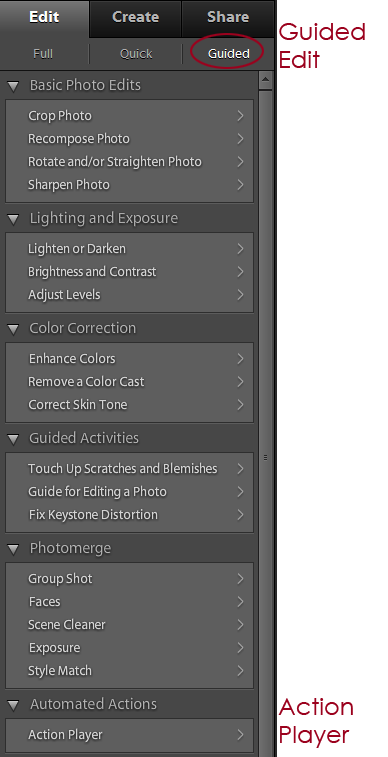
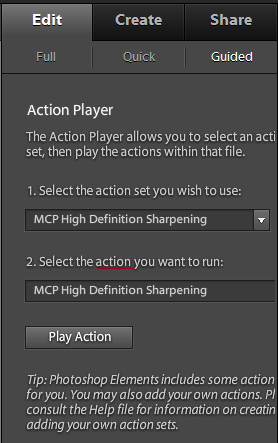
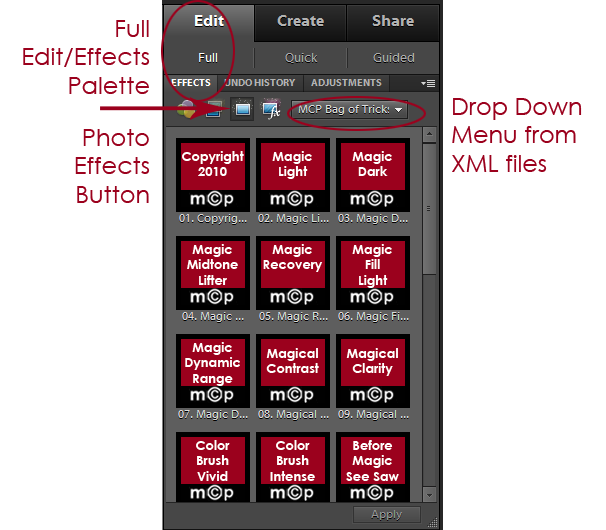





























ຂອບໃຈ! ຂໍ້ມູນກ່ຽວກັບສິ່ງທີ່ມາໃນການດາວໂຫລດແມ່ນມີປະໂຫຍດຫຼາຍ! ~ ingrid
ຂອບໃຈຊໍ່ ສຳ ລັບການໃຊ້ເວລາໃນການອະທິບາຍ ຄຳ ສັບ ສຳ ລັບຜູ້ ໃໝ່!
ຂ້າພະເຈົ້າຂໍເພີ່ມສິ່ງ ໜຶ່ງ ເຂົ້າໃນ ຄຳ ອະທິບາຍທີ່ດີເລີດຂອງທ່ານ: ຖ້າທ່ານອັບເກຼດ PSE ລຸ້ນ ໃໝ່, ໄຟລ໌ເມຕາເດຕາໄດ້ປ່ຽນຮູບແບບແລະດັ່ງນັ້ນທຸກໆປະເພດທີ່ດີງາມທີ່ທ່ານເຄີຍມີອາດຈະບໍ່ມີ. 🙁ທ່ານຕ້ອງການປັບປຸງແຟ້ມຂໍ້ມູນຂອງທ່ານ. ຂ້ອຍໄດ້ຍົກລະດັບ ໃໝ່ ຈາກ PSE6 ມາເປັນ PSE9. ຂ້ອຍບໍ່ສາມາດຊອກຫາຂໍ້ມູນນີ້ໄດ້ງ່າຍແລະສົງໄສເປັນເວລາດົນທີ່ສຸດພຽງແຕ່ສິ່ງທີ່ເກີດຂື້ນ.
ຂ້ອຍໄດ້ຜ່ານທຸກບາດກ້າວ, ແຕ່ຂ້ອຍບໍ່ມີເອກະສານ“ Mediadatabase”. ມາແນວໃດ? ແລະຂ້ອຍຈະເຂົ້າຫາມັນໄດ້ແນວໃດ?
ຍາກທີ່ຈະເວົ້າໂດຍບໍ່ຕ້ອງມີຂໍ້ມູນເພີ່ມເຕີມ. ສົ່ງອີເມວຫາຂ້ອຍ [email protected] ມີລາຍລະອຽດເຊັ່ນຊື່ການກະ ທຳ, ລະບົບປະຕິບັດການແລະລຸ້ນຂອງທ່ານ. ຂໍຂອບໃຈ!
ວິດີໂອຂອງເຈົ້າດີເລີດ…. ບັນຫາຂ້ອຍແມ່ນຂ້ອຍບໍ່ມີໂຊກທີ່ຈະຊອກຫາບ່ອນເກັບມ້ຽນຢູ່ໃນຄອມພິວເຕີ້ຂອງຂ້ອຍ. ຂ້ອຍໄດ້ໄປທີ່ C / Adobe / en-us … etc ແລະຂ້ອຍກໍ່ບໍ່ພົບແຟ້ມ ສຳ ລັບການກະ ທຳ. ຂ້ອຍມີອົງປະກອບ 10 ແລະ Windows XP … .. ຂ້ອຍໄດ້ຄົ້ນຫາທິດທາງໃນອົງປະກອບ 10 ແລະເສັ້ນທາງຂອງພວກມັນແຕກຕ່າງກວ່າເຈົ້າທັງ ໝົດ ແລະແຕ່ຂ້ອຍຍັງຊອກບໍ່ເຫັນ. ຄຳ ແນະ ນຳ ໃດບໍ່? ຂອບໃຈຫລາຍໆ. ຄວາມສະຫງົບສຸກ.
Rebecca, ທ່ານ ກຳ ລັງພະຍາຍາມຕິດຕັ້ງຫຍັງ?
ຂ້ອຍ ກຳ ລັງແລ່ນ Elementes 10 ແລະຂ້ອຍ ກຳ ລັງພະຍາຍາມ ດຳ ເນີນການທີ່ສູງ. ຂ້ອຍພົບມັນໃນຜົນກະທົບຂອງຂ້ອຍ, ແຕ່ມັນບໍ່ໄດ້ເຮັດໃຫ້ຂ້ອຍຖ່າຍຮູບຂອງຂ້ອຍ….